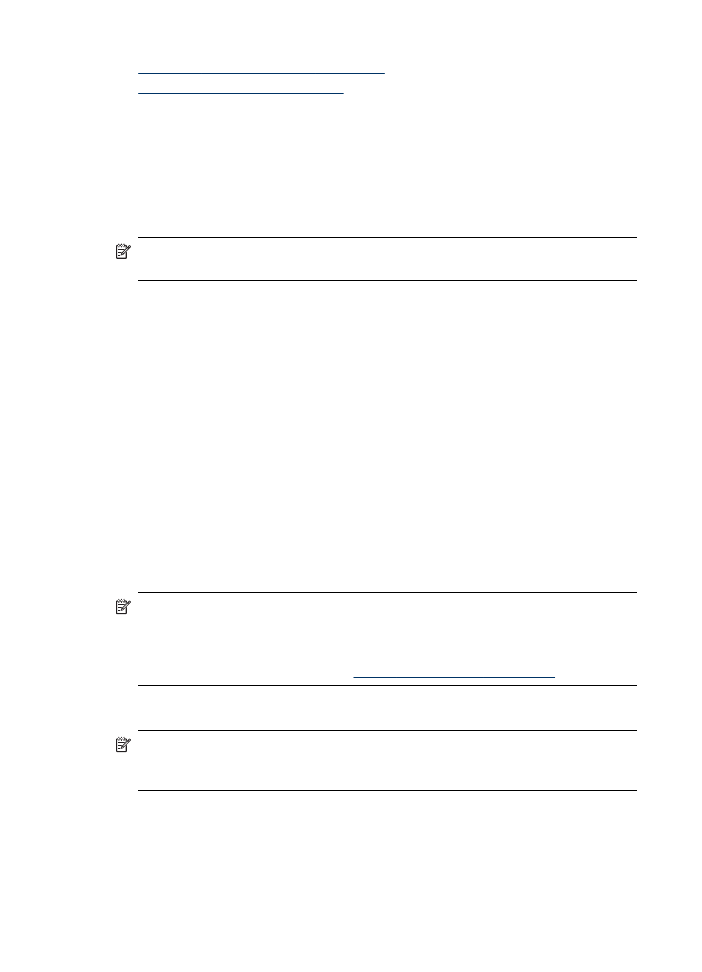
Configurar Escanear a carpeta de red
Para usar Escanear a carpeta de red, debe haber creado y configurado la carpeta en
uso en un equipo conectado a la red. No puede crear una carpeta desde el panel de
control del dispositivo HP.
Para configurar una carpeta compartida y habilitar Escanear a carpeta de red,
complete los siguientes pasos para su sistema operativo.
Nota También puede usar estos pasos para cambiar la configuración en el futuro
o para desactivar la función.
Para configurar Escanear a carpeta de red en un equipo Windows
1. Después de haber instalado el software del dispositivo HP Officejet Pro, abra el
Centro de soluciones HP.
•
Haga doble clic en el icono del Centro de soluciones HP en el escritorio.
- O -
•
En la barra de tareas de Windows, haga clic en Inicio, seleccione Programas
o Todos los programas, seleccione HP y luego la carpeta del dispositivo HP
y, a continuación, haga clic en Centro de soluciones HP.
2. Seleccione Configuración.
3. En la parte Configuración de escaneo de la ventana, haga clic en
Configuración de archivado digital y luego en Asistente de configuración de
Escanear a carpeta de red.
4. Siga las instrucciones en pantalla del asistente para crear y compartir la carpeta
de red. El asistente guarda automáticamente las configuraciones en el dispositivo
HP. Además, puede configurar hasta 10 carpetas de destino para cada dispositivo
HP.
Nota Al finalizar el Asistente de configuración de Escanear a carpeta de red, el
EWS del dispositivo HP se abre automáticamente en el explorador Web
predeterminado de su equipo. Puede usar el EWS para personalizar los ajustes de
escaneo para cada carpeta de destino. Para obtener más información sobre el
servidor Web incorporado, consulte
Usar el servidor Web incorporado
.
Para configurar Escanear a carpeta de red en un equipo Macintosh
Nota Puede configurar Escanear a carpeta de red mientras instala el software
HP en el equipo por primera vez o una vez que lo ha instalado (mediante el
Asistente de configuración de HP en el equipo).
1. Si instala el software HP por primera vez, vaya al paso 2.
- O -
Capítulo 6
70
HP Digital Solutions (sólo algunos modelos)
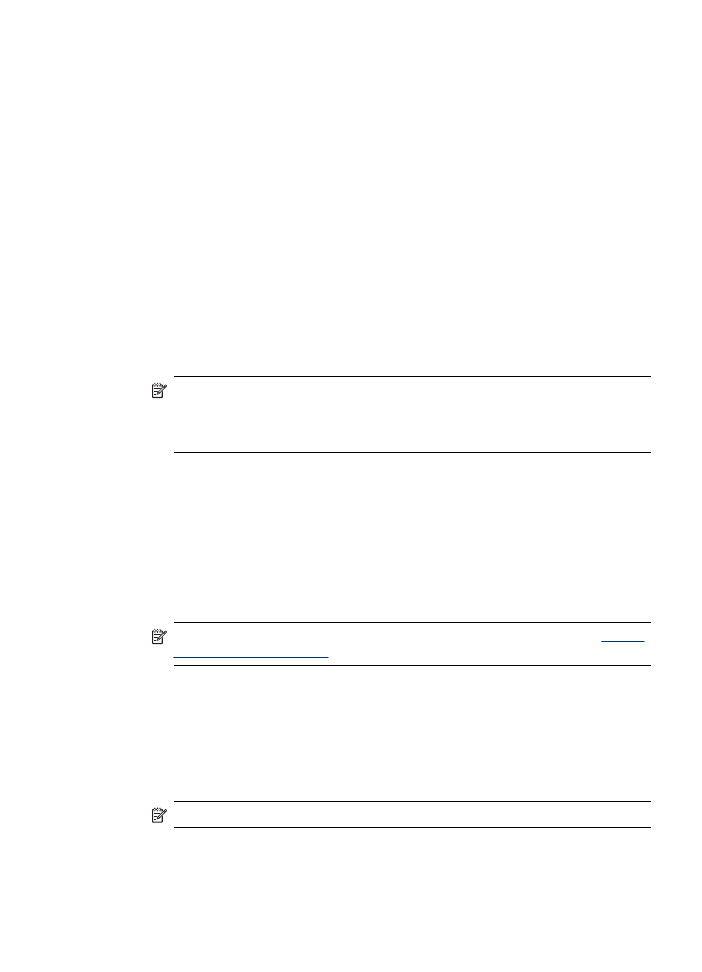
Si el software HP ya está instalado, abra el Asistente de configuración de HP:
a. Haga clic en el icono HP Device Manager en el dock. (Si el Administrador de
dispositivos HP no aparece en el dock, haga clic en el icono Spotlight del lado
derecho de la barra de menús, escriba Administrador de
dispositivos HP
en el cuadro y haga clic en la entrada Administrador de
dispositivos HP.)
b. Seleccione Asistente de configuración en el menú Información y
configuración.
2. Siga las instrucciones en pantalla del Asistente de configuración de HP para crear
y compartir la carpeta de red.
El Asistente de configuración de HP guarda automáticamente las configuraciones en
el dispositivo HP. Además, puede configurar hasta 10 carpetas de destino para cada
dispositivo HP.
Configurar Escanear a carpeta de red desde el servidor Web incorporado
1. Cree una carpeta en un equipo que esté conectado a la red.
2. Comparta la carpeta.
Nota Asegúrese de que las preferencias de la carpeta proporcionen acceso
de lectura y escritura. Si desea obtener más información sobre la creación de
carpetas en la red y la configuración de preferencias de carpetas, consulte la
documentación del sistema operativo.
3. Abra un explorador Web compatible (tal como Microsoft Internet Explorer, Opera,
Mozilla Firefox o Safari) en su equipo.
4. Escriba la dirección IP asignada al dispositivo HP Officejet Pro.
Por ejemplo, si usa un ambiente de red IPv4 y la dirección IP es 123.123.123.123,
escriba la siguiente dirección en el explorador Web:
http://123.123.123.123. Si usa un ambiente de red sólo IPv6 y la dirección IP es
FE80::BA:D0FF:FE39:73E7, escriba la siguiente dirección en el explorador Web:
http://[FE80::BA:D0FF:FE39:73E7].
En la ventana del explorador Web aparece la página del EWS.
Nota Para obtener más información acerca del uso de EWS, consulte
Usar el
servidor Web incorporado
.
5. En la ficha Inicio, haga clic en Configurar Escaneo a carpeta de red en el cuadro
Configuración.
- O -
Haga clic en la ficha Configuración y luego, bajo Escaneo: archivado digital,
haga clic en Configurar carpeta de red.
6. Haga clic en Agregar entrada de carpeta de red y siga las instrucciones que
aparecen en pantalla.
Nota Puede personalizar los ajustes de escaneo para cada carpeta de destino.
7. Luego de haber ingresado la información requerida sobre la carpeta de red, haga
clic en Guardar y probar para asegurarse de que el enlace a la carpeta de red
funcione correctamente. La entrada se agrega a la lista Carpeta de red.
Archivado digital directo HP
71